Docker集群如何创建与管理
这篇文章主要介绍“Docker集群如何创建与管理”,在日常操作中,相信很多人在Docker集群如何创建与管理问题上存在疑惑,小编查阅了各式资料,整理出简单好用的操作方法,希望对大家解答”Docker集群如何创建与管理”的疑惑有所帮助!接下来,请跟着小编一起来学习吧!
swarm(集群)是运行docker并加入到一个集群中的一组机器,在这种情况下,您将继续运行以往的docker命令,但是现在它们将由swarm manager(集群管理器)在集群上执行。集群中的机器可以是物理的或虚拟的,加入集群后,它们被称为nodes(节点)。集群管理器可以使用多种策略来运行容器,比如emptiest node(最空的节点),它使用容器填充最少使用的机器。或者global(全局),它确保了每台机器只能得到指定容器的一个实例。您可以指示集群管理器在组成文件中使用这些策略,就像您已经使用的策略一样。
集群管理器是集群中唯一可以执行命令的机器,或者授权其他机器作为workers(工人)加入集群。工人只是在那里提供能力,并没有权力告诉任何其他机器可以做什么和不可以做什么。到目前为止,您已经在本地机器上以单主机模式使用docker,但是docker也可以切换到集群模式,这就是使用集群的原因。当立即启用集群模式使当前机器成为集群管理器时,docker将运行您正在管理的集群上执行的命令,而不仅仅是在当前的机器上。
创建一个集群
一个集群由多个节点组成,可以是物理机或虚拟机,做法很简单,运行docker swarm init来启用集群模式,并让你的当前机器成为集群管理器,然后在其他机器上运行docker swarm join让它们作为工人加入集群。
接下来使用虚拟机快速创建一个集群,需要一个可以创建虚拟机(vms)的虚拟机管理程序,在机器上安装oracle virtualbox 应用程序。如果是windows 10系统,而且安装了hyper-v,则无需安装virtualbox,而应该使用hyper-v。
现在,使用docker-machine创建几个虚拟机,使用virtualbox驱动程序:
$ docker-machine create --driver virtualbox myvm1 $ docker-machine create --driver virtualbox myvm2
您现在创建了两个名为myvm1和myvm2的虚拟机,使用下面命令列出机器并获取其ip地址:
$ docker-machine ls
第一台机器将作为管理员,执行管理命令,认证工人加入群体,第二台机器将成为工人。可以使用docker-machine ssh将命令发送到虚拟机,执行docker swarm init使myvm1成为集群管理器:
$ docker-machine ssh myvm1 "docker swarm init --advertise-addr <myvm1的ip>"
在执行docker swarm init后,响应中会包含一个预配置的docker swarm join命令,您可以在要添加的任何节点上运行该命令。复制这个命令,并通过docker-machine ssh把它发送到名为myvm2的虚拟机,让myvm2作为工人加入新的集群:
$ docker-machine ssh myvm2 "docker swarm join --token <token> <ip>:2377"
将myvm2加入集群时,端口号要选择2377,因为端口2376是docker守护进程端口,不要使用此端口,否则可能会遇到错误。在管理器上运行docker node ls以查看集群中的节点:
$ docker-machine ssh myvm1 "docker node ls"
现在集群己经创建完成,如果想要删除集群,可以使用docker swarm leave在每个节点运行。
在集群上部署应用程序
现在只要重复《docker分布式应用教程》中使用的过程来部署新的集群,只要记住,只有像myvm1这样的集群管理器才能执行docker命令,工人只是干活的。
到目前为止,您已经在docker-machine ssh中包装了docker命令来与虚拟机进行通信,另一个选择是运行docker-machine env <machine>来获取并运行一个配置当前的命令,以便与虚拟机上的docker守护进程通信。这个方法更好,因为它允许使用本地docker-compose.yml文件来“远程”部署应用程序,而不需要将它复制到任何地方。
执行docker-machine env myvm1命令,复制输出的最后一行提供的命令,然后粘贴并运行该命令,以将终端配置为与集群管理器myvm1对话:
$ docker-machine env myvm1 $ eval $(docker-machine env myvm1)
运行docker-machine ls以验证myvm1现在是活动的机器,即活动状态旁边有星号:
$ docker-machine ls
现在可以使用myvm1的权限作为集群管理器,通过使用docker stack deploy命令和docker-compose.yml的本地副本来部署应用程序。通过docker-machine命令配置连接到myvm1,仍然可以访问本地主机上的文件,确保在docker-compose.yml文件同一个目录下,运行以下命令在myvm1上部署应用程序:
$ docker stack deploy -c docker-compose.yml getstartedlab
就这样,应用程序被部署在一个集群上,现在,您可以使用docker命令看到服务和关联的容器已经在myvm1和myvm2之间分配了:
$ docker stack ps getstartedlab
访问集群
现在可以从myvm1或myvm2的ip地址访问应用程序,网络在它们之间共享并负载平衡。运行docker-machine ls来获取虚拟机的ip地址,并在浏览器中访问其中的任何一个,或使用curl命令访问。
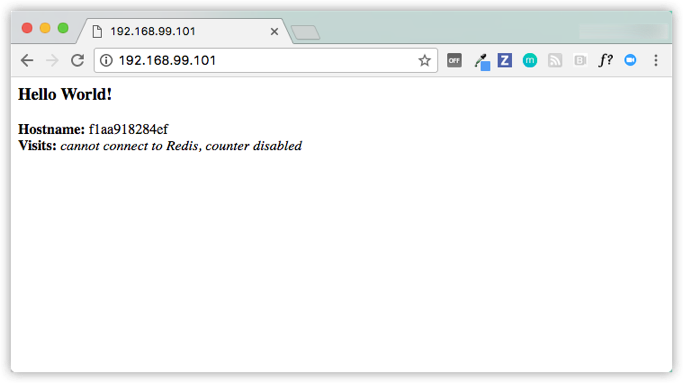
您将看到五个不同的容器id,它们都是随机循环的,展示了负载平衡。两个ip地址工作的原因是集群中的节点参与入口路由网络,这可以确保部署在群集中某个端口的服务始终将该端口保留给自己,而不管哪个节点实际上正在运行该容器。以下是三节点集群上端口8080上发布一个名为my-web的服务的路由网络示意图:
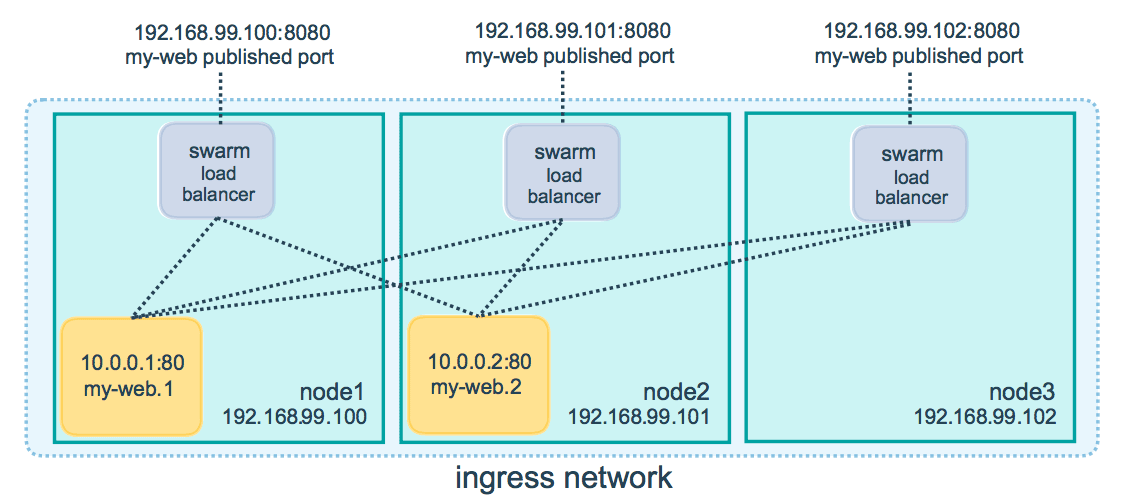
可以通过更改docker-compose.yml文件来缩放应用程序,编辑代码更改应用程序的行为,然后重新构建,然后推送新的镜像,只需再次运行docker stack deploy来部署这些更改。可以使用docker swarm join命令将任何物理或虚拟机器加入到此集群,并将容量添加到集群,之后只需运行docker stack deploy部署,应用将利用新的资源。
清理并重新启动
可以使用docker stack rm清理堆栈,例如:
$ docker stack rm getstartedlab
可以使用以下命令取消当前终端中的docker-machine环境变量:
$ eval $(docker-machine env -u)
这会将终端与docker-machine创建的虚拟机断开连接,并允许继续在同一个终端中工作。如果关闭本地主机,docker机器将停止运行,您可以通过运行docker-machine ls来检查机器的状态:
$ docker-machine ls
要重新启动已停止的机器,可以运行:
$ docker-machine start <machine-name>
如果你想删除这个集群,可以使用docker-machine ssh myvm2 "docker swarm leave"命令,或者使用docker-machine ssh myvm1 "docker swarm leave --force"强制删除。
到此,关于“Docker集群如何创建与管理”的学习就结束了,希望能够解决大家的疑惑。理论与实践的搭配能更好的帮助大家学习,快去试试吧!若想继续学习更多相关知识,请继续关注蜗牛博客网站,小编会继续努力为大家带来更多实用的文章!
免责声明:本站发布的内容(图片、视频和文字)以原创、转载和分享为主,文章观点不代表本网站立场,如果涉及侵权请联系站长邮箱:niceseo99@gmail.com进行举报,并提供相关证据,一经查实,将立刻删除涉嫌侵权内容。














评论